Devinez quoi ? Vous n’avez plus besoin de chercher un endroit approprié pour votre panneau d’achat/vente flottant – parce que nous avons trouvé l’endroit parfait pour cela.

Le panneau d’achat/vente est maintenant représenté par deux boutons, qui sont situés de manière pratique dans la légende du graphique. En plus des valeurs de l’OHLC, les nouveaux boutons vous permettent de suivre les prix Bid/Ask de l’instrument en temps réel. Les boutons supportent le “multi-layout”, ce qui signifie que vous pouvez maintenant voir les prix Bid et Ask pour plusieurs symboles différents en même temps, sans avoir à basculer entre les écrans.

Trading
L’affichage de l’offre/la demande réelle du courtier est une bonne chose, mais le plus important est que les boutons vous permettent de passer des ordres au marché dans les deux sens : achat et vente.
Lorsque le mode placement des ordres instantanés est activé, les ordres sont passés instantanément (sans utiliser de ticket d’ordre) et la quantité requise de l’ordre peut être définie à l’aide du calculateur de quantité.
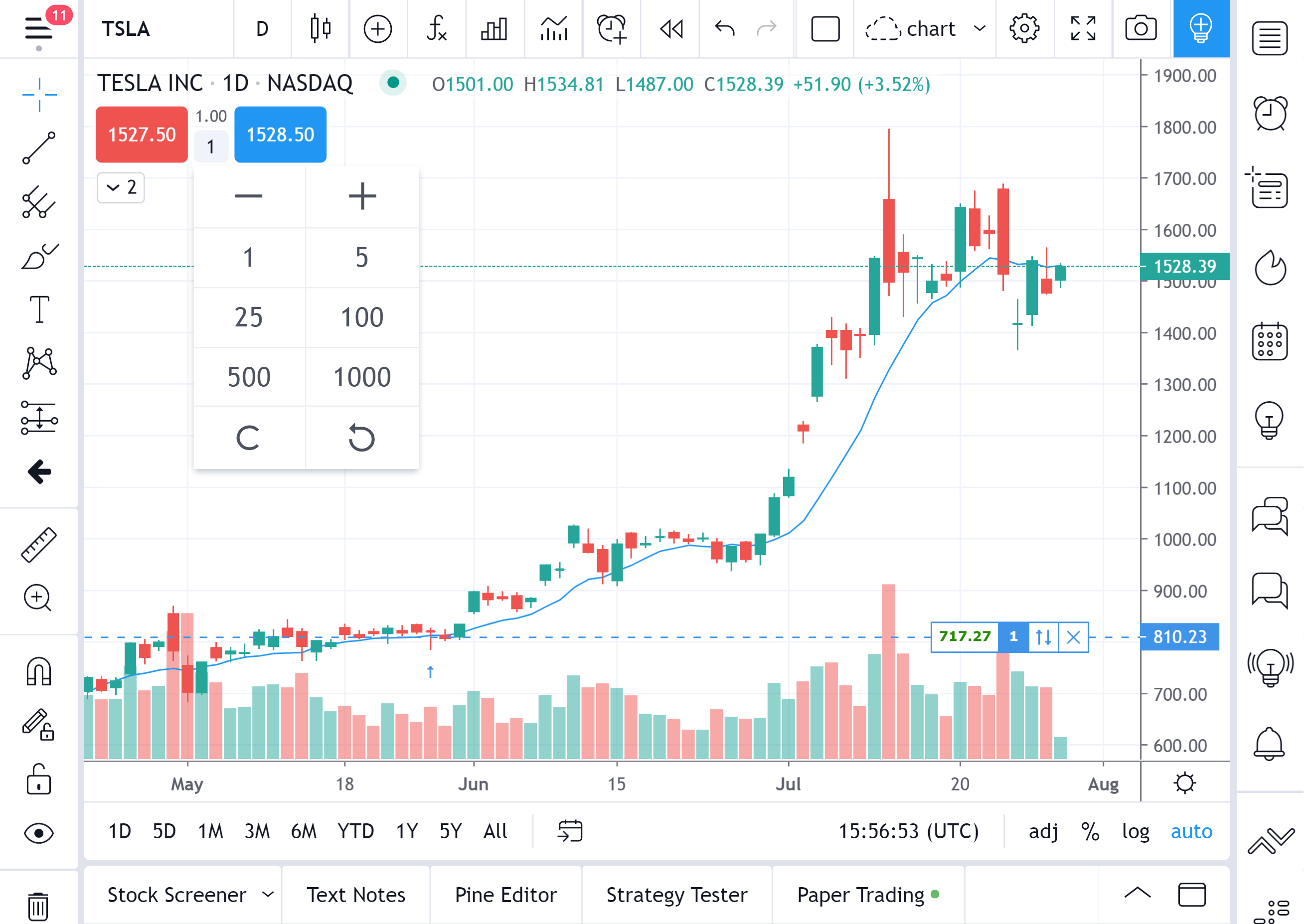
Lorsque le mode placement d’ordres instantanés est désactivé, un clic sur l’un des boutons d’achat ou de vente ouvre un ticket d’ordre où vous pouvez terminer sa configuration et le placer.

Les boutons ont deux modes d’affichage différents : avec un fond rempli et sans fond rempli. Si les boutons ont un arrière-plan rempli avec une couleur rouge ou bleue, cela signifie que le trading est en mode actif. Si l’arrière-plan est blanc, cela signifie que quelque chose n’est pas prêt : soit un courtier n’est pas connecté, soit un symbole non négociable a été sélectionné. L’info-bulle du bouton vous avertira également de ce problème. Dans le mode de fond non rempli, vous pouvez continuer à surveiller le Bid/Ask, mais les boutons n’attireront pas l’attention sur eux.
Gestion de la visibilité
La gestion de la visibilité des achats et des ventes est également devenue plus facile. Vous pouvez facilement désactiver ou réactiver les boutons dans le menu contextuel de n’importe quel élément de la légende du graphique, ainsi que dans le menu en haut à gauche.

L’option permettant d’activer/désactiver la visibilité des boutons est également toujours disponible dans les propriétés du graphique, soit dans la section Trading, soit dans les paramètres du menu Trading

Nous espérons que cet ajout a été utile. Comme toujours, si vous avez des commentaires ou des suggestions, nous serions heureux de recevoir vos réactions. Les réflexions de notre communauté nous aident à construire plus grand, mieux et plus fort.
